Muziek Achtergrond speelt een belangrijke rol bij het bijwerken van video's. Als je je video er prachtig uit wilt laten zien, is het ongetwijfeld de beste manier om er muziek aan toe te voegen. Sommige mensen denken misschien dat het moeilijk is om dit te doen, maar het toevoegen van muziek aan een video is alleen vrij eenvoudig als je een uitstekende video-editor hebt.
In dit artikel leer je hoe je muziek aan video kunt toevoegen met een complete videobewerkingstoepassing:Wondershare Filmora, en we bieden ook online- en mobiele oplossingen om je te helpen je doel te bereiken. Uiteindelijk leer je waar je royaltyvrije muziek kunt vinden. Gewoon doorgaan!.
- Deel 1:Muziek toevoegen aan video op pc en Mac
- Deel 2:Achtergrondmuziek toevoegen aan video online
- Deel 3:Achtergrondmuziek toevoegen aan video op telefoon
- Deel 4:3 beste sites om achtergrondmuziek te zoeken en te downloaden
- Deel 5:een complete videogids voor het bewerken van audio
Deel 1:Achtergrondmuziek aan video toevoegen
In de onderstaande inhoud laten we u de gedetailleerde stappen zien voor het toevoegen van achtergrondmuziek of geluidseffecten met Filmora. Naast het toevoegen van muziek, kunnen gebruikers tegelijkertijd ook gemakkelijk audio knippen en bewerken.
Stap 1 :importeer je originele video's
Klik op de optie "Importeren" om de videobestanden van de harde schijf van uw computer naar het album van de gebruiker te laden. U kunt deze video's ook eenvoudig van uw computer naar het primaire venster slepen en neerzetten. Alle toegevoegde videoclips worden weergegeven in het linker mediavenster. Merk op dat u indien nodig bestanden met stilstaande beelden kunt toevoegen.
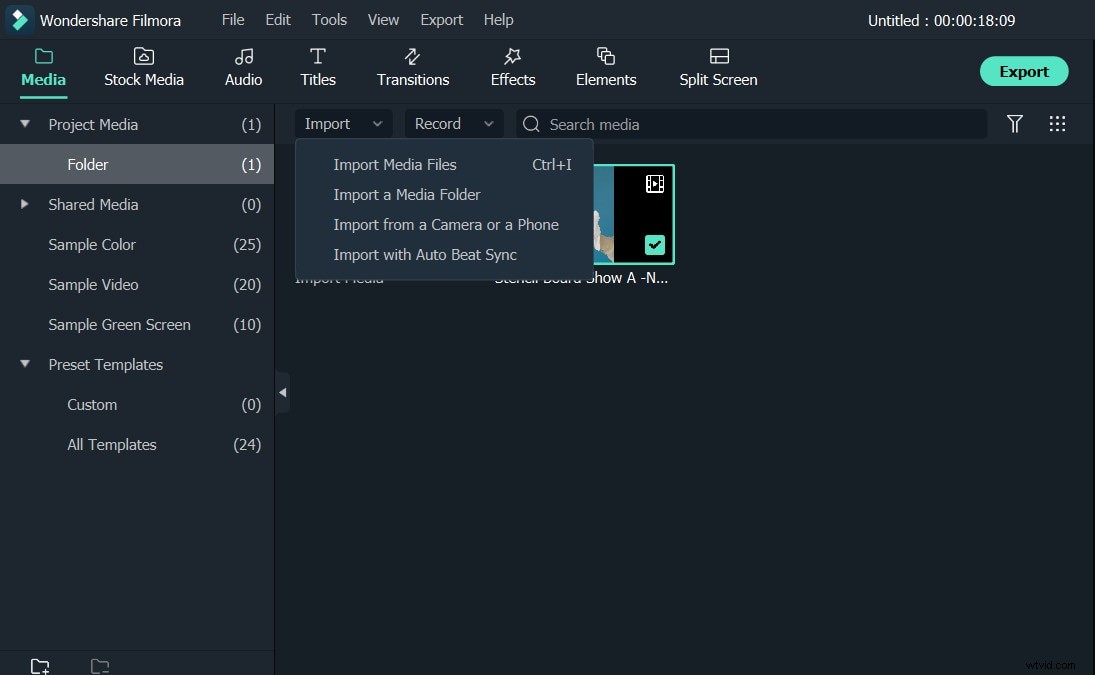
Stap 2 :achtergrondmuziek toevoegen aan de video
Sleep de geïmporteerde videobestanden één voor één van het album naar de tracks op de tijdlijn. Zorg ervoor dat ze zijn gerangschikt volgens de afspeelvolgorde en zonder overlapping. Sleep vervolgens de muziekbestanden naar de track boven de videotrack. Nu kunt u het bijsnijden en de positie aanpassen aan uw videolengte. Wanneer u de positie instelt, kunt u het voorbeeldvenster controleren en in realtime verfijnen.
Een van de voordelen van het gebruik van achtergrondmuziek met Filmora is dat er een royaltyvrije audiobibliotheek is die verschillende genres van achtergrondmuziek en geluidseffecten biedt. Dus als je geen muziek van websites wilt zoeken en downloaden, kijk dan in de audiobibliotheek in Filmora. Klik op de muziekminiatuur in het Media-paneel en sleep het naar de track in het tijdlijnpaneel.
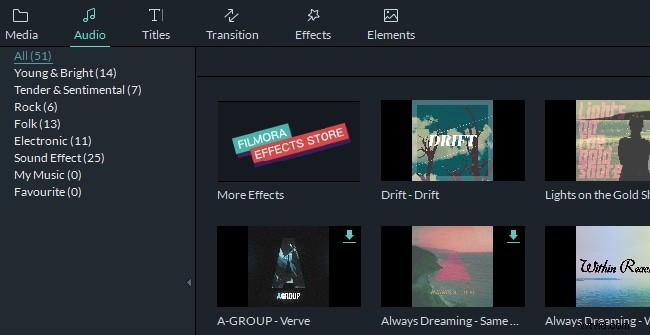
Audiotips bewerken :Dubbelklik op het muziekbestand in de track om het audiobewerkingspaneel te openen. Hier kun je meer audio bewerken, zoals het toevoegen van een fade-in/fade-out effect, het aanpassen van het volume, het afstemmen van de toonhoogte, het instellen van Audio Equalizer, enz. Met Filmora kun je de audiosnelheid ook afzonderlijk wijzigen om snel vooruit of slow motion-effect of pas de snelheid in omgekeerde volgorde toe om de audio achteruit af te spelen.
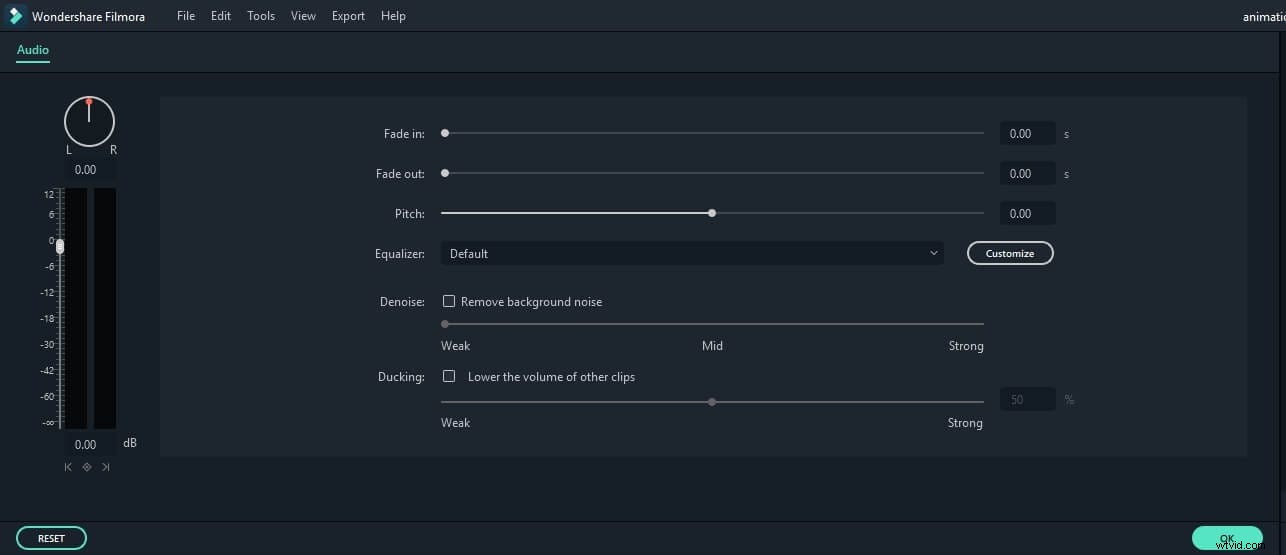
Stap 3 :exporteer je video met een muziekbestand
Als je tevreden bent met het resultaat, klik je op "Exporteren" om je video te exporteren. In het pop-upvenster dat verschijnt, kiest u ervoor om elke gewenste bestandsindeling op te slaan.
Naast het exporteren van video op je computer, kun je ook een video maken voor apparaten zoals de iPhone, iPad, of de video direct uploaden naar YouTube en Vimeo, of op dvd branden om af te spelen op tv. Alles kan worden bereikt met deze alles-in-één video-editor, er is geen extra software nodig. Als u achtergrondmuziek wilt herhalen, hoeft u alleen de achtergrondmuziekclip naar dezelfde lengte van de videoclip te slepen. Zo gemakkelijk om het te doen!
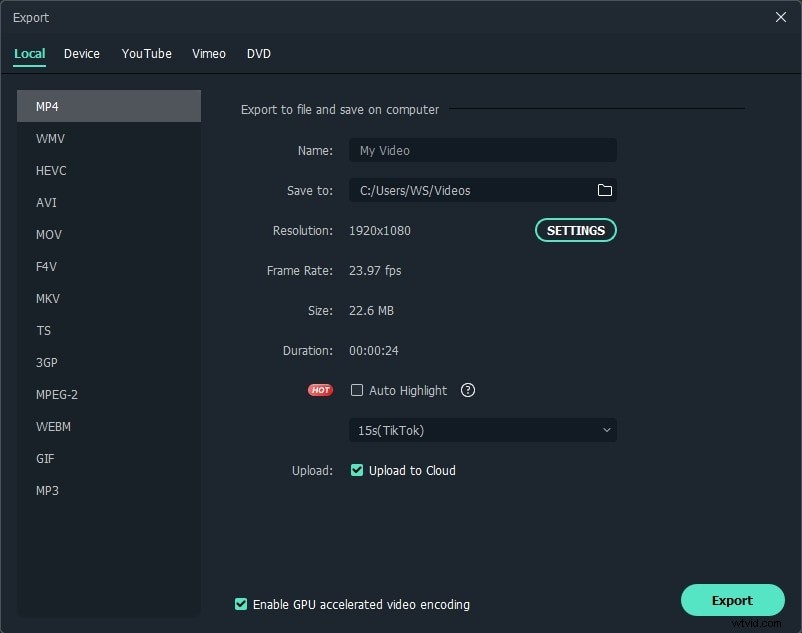
Ondersteunde formaten door Wondershare Filmora
Deze professionele videobewerkingssoftware ondersteunt bijna alle video- en audioformaten. Je zult het dus erg handig vinden om een muziekbestand aan een video toe te voegen zonder extra conversie en kwaliteitsverlies.
- Video-indelingen :MOV, MPG, MPEG, MP4, WMV, AVI, FLV, MKV, M4V, DV, H264, 3GP, VOB, DIF, NUT, H261, NSV, DAT, EVO, RM, RMVB, TS, DVR-MS, TP , TRP, M2TS, ASF
- Audio-indelingen :MP3, AAC, WAV, AC3, MKA, M4V, M4A, FLAC, APE, AIF, AIFF, APE, CUE, AU, AMR, OGG, DPE, MPA, MP2, RA, WMA
- Foto-indelingen :JPG, JPEG, PNG, BMP, JPE, TIFF, GIF, DIB, JFIF, TIF
Als je meer tutorials nodig hebt over het bewerken van muziek en audio in je video met Filmora, bekijk dan deze korte YouTube-tutorial hieronder.
Deel 2:Achtergrondmuziek toevoegen aan video online
Soms wil je misschien achtergrondmuziek toevoegen aan online video in plaats van software te downloaden. Welnu, hier raden we aan Audio toevoegen aan video te gebruiken. Het is een online editor die volledig gratis te gebruiken is. Het is veilig in gebruik, want na een paar uur wordt de video die je hebt geüpload verwijderd, dus je hoeft je geen zorgen te maken over je privacy. Wat nog belangrijker is, het is zo eenvoudig om audio aan video toe te voegen zonder tijd te verspillen. Bekijk de onderstaande stappen om erachter te komen hoe je achtergrond aan een video toevoegt.
Stap 1 :selecteer een video die u wilt gebruiken. De grootte van de geselecteerde video moet kleiner zijn dan 500M.
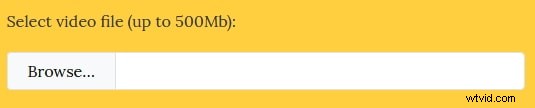
Stap 2 :achtergrondgeluid selecteren. Een ding dat u moet onthouden, is dat deze online tool alleen het MP3-formaat ondersteunt. Klik vervolgens op Uploaden. Wacht een paar minuten om de voltooide video te downloaden.
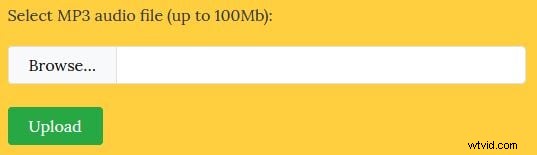
Deze online tool is zo eenvoudig. Probeer het nu eens!
Deel 3:Achtergrondmuziek toevoegen aan video op telefoon
Veel mensen blijven ons de laatste tijd vragen hoe we achtergrondmuziek kunnen toevoegen aan video op de telefoon. Het lijkt erop dat het niet eenvoudig is om een app te vinden om het toevoegen van muziek te voltooien. Vandaag laten we je zien hoe je muziek op video kunt zetten met één gebruiksvriendelijke editor, genaamd Muziek toevoegen aan video-editor. Door deze editor te gebruiken, kunt u uw eigen stem opnemen en deze vervolgens toevoegen aan de gewenste video. U kunt ook audio bijsnijden en knippen om aan de lengte van de video te passen. Wat nog belangrijker is, je mag je creativiteit ook rechtstreeks delen met de sociale platforms zoals IG en Snapchat. Controleer de volgende stappen.
- Importeer eerst je video die je wilt bewerken. Dan kun je op de video-zijlijn tikken om sommige delen te knippen waarvan je denkt dat het onnodig is
- Tabblad "Tik HIER OM MUZIEK TOEVOEGEN" om muziek toe te voegen. Bovendien bent u vrij om nummers of opnames toe te voegen
- In deze stap moet je de muziektrack verplaatsen om aan je behoeften te voldoen. Sleep het gewoon op de tijdlijn.
- Als je in de laatste stap tevreden bent met wat je hebt gedaan, tik je op Opslaan om je werk te exporteren.
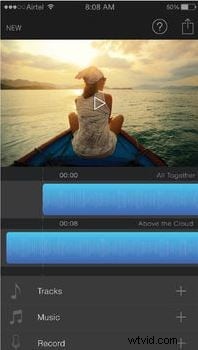
Deel 4:3 beste sites om achtergrondmuziek te vinden
Aanbevolen online rechtenvrije muziekbron:Filmstock
Filmstock is een one-stop-shop voor royaltyvrije video-effecten, muziek en geluidseffecten, stock videobeelden en meer stock media. U kunt royaltyvrije muziek uit verschillende genres downloaden in MP3- of WAV-indeling. Daarnaast vind je ook geluidseffecten in de audiobibliotheek. Bezoek de muziekbibliotheek van Filmstock en ontdek meer nummers en muziek voor je video.

1. SoundCloud
Wil je gratis liedjes downloaden? Probeer SoundCloud. Het is een van de populaire muzieksites waar je onbeperkt gratis muziek kunt downloaden. Het wordt beschouwd als de beste Spotify-vervanger waarmee je muziek kunt downloaden zonder geld.
Onafhankelijke artiesten of muzikanten uploaden muziek in deze online community voor muziekstreaming. U kunt bladeren en zoeken naar uw favoriete bands, artiesten, nummers door de namen in de zoekbalk te schrijven.
SoundCloud is een van de beste muziekstreamingservices in India. Hoewel je voor sommige muziek misschien de Facebook-pagina leuk moet vinden en niet gratis, wordt deze meestal gratis gedownload.
Kenmerken:
- Je kunt je eigen muziek uploaden om een muziekcommunity te vinden
- Meer dan 20 muziekgenres waaruit je kunt kiezen
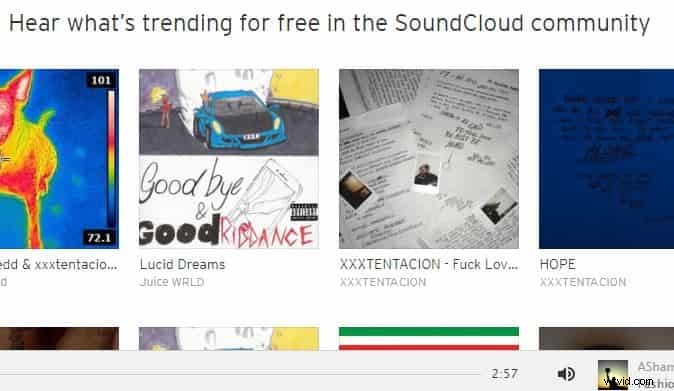
2. SoundClick
De artiesten bieden gratis muziek aan in Soundclick en je kunt rechtstreeks downloaden van de website van de artiest en muziek toevoegen aan video. Of je nu de gelicentieerde nummers koopt om muziek aan video toe te voegen of deze gratis downloadt, Soundclick is een legaal platform om muziek te verwerven.
Er zijn verschillende genres van nummers beschikbaar die u naar wens kunt streamen of downloaden. U hoeft zich alleen maar aan te melden en u kunt ook genieten van een functie waarmee gebruikers verschillende gepersonaliseerde e-kaarten met een thema met achtergrondmuziek kunnen verzenden. U kunt aangepaste radiostations maken en ook communiceren met de luisteraars in Soundclick.
Kenmerken:
- Je kunt hier een unieke onafhankelijke muziekvorm vinden
- Miljoenen nummers zijn beschikbaar om te downloaden of te kopen

3. NoiseTrade
NoiseTrade biedt een geweldige verzameling artiesten en albums. Je kunt de creaties van de artiesten bekijken en hen steunen door te doneren wanneer je een van hun nummers leuk vindt. Je mag muziek in Noisetrade volledig gratis en legaal downloaden of streamen.
Maar als u muziek aan video wilt toevoegen, volledige nummers wilt streamen en toegang wilt krijgen tot de albums, moeten uw e-mail-ID en de postcode worden gedeeld. De gebruikersinterface is eenvoudig en gebruiksvriendelijk, dus het zoeken naar de nummers wordt gemakkelijk.
Kenmerken:
- Duizenden artiesten bieden gratis achtergrondmuziek aan
- Je kunt de meest populaire muziek vinden van wat nu trending is
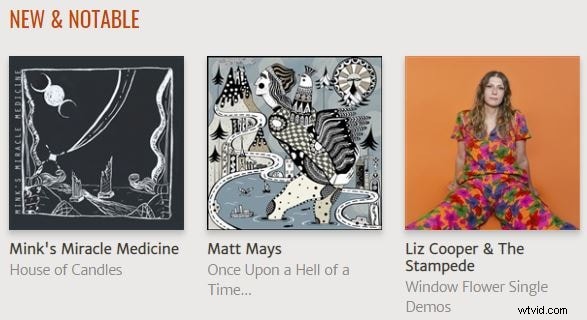
Deel 5:Een complete videogids voor het bewerken van audio
Als je snel muziekachtergrond aan je videobeelden wilt toevoegen, kun je de video-tutorial hieronder bekijken over het toevoegen van achtergrondmuziek en het bewerken van audiobestanden met Filmora. Met deze gebruiksvriendelijke videobewerkingstool is het nauwelijks een moeite om je favoriete achtergrondmuziek of audiotrack aan video's toe te voegen (het originele geluid verwijderen is ook mogelijk).
Bovendien kun je de lengte inkorten, de afspeelsnelheid, het volume en de toonhoogte aanpassen, fade-in/fade-out toevoegen om het perfect te maken voor je video. Volg de onderstaande stapsgewijze handleiding om eenvoudig audio of muziek aan uw video toe te voegen. Bovendien kun je ook video's toevoegen aan MP3-bestanden.
Conclusie
Het is zo eenvoudig om achtergrondmuziek aan video toe te voegen vanuit de bovenstaande oplossingen. Je bent vrij om te kiezen of je muziek wilt toevoegen door Wondershare Filmora te downloaden of gewoon online om het met beperkte functies te doen. Als je serieus op zoek bent naar het juiste nummer om muziek aan een video toe te voegen zonder veel problemen en verwarring te ondervinden, probeer dan de bovengenoemde sites om al je problemen te verlichten en eenvoudig muziek aan de video toe te voegen. Als je eenvoudig achtergrondmuziek aan een video wilt toevoegen, probeer dan Wondershare Filmora om snel muziek over een video te zetten met uitgebreide functies.
